win10系统的屏幕亮度不能调节怎么办
今天给大家介绍一下win10系统的屏幕亮度不能调节的具体解决方法。
1. 打开电脑,进入桌面,找到此电脑图标,右键,在打开的菜单中,选择属性选项。
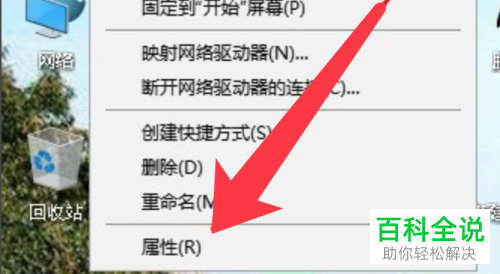
2. 如图,在打开的页面,点击左侧的设备管理器选项。

3. 在打开的页面,找到监视器点击,若本机装的是 TeamViewer,则右键,选择卸载硬件并删除驱动。
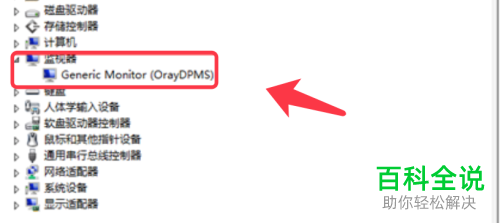
4. 然后找到显示适配器点击,在下方的设备上双击。

5. 在弹出的属性窗口,上方切换到驱动程序选项下。
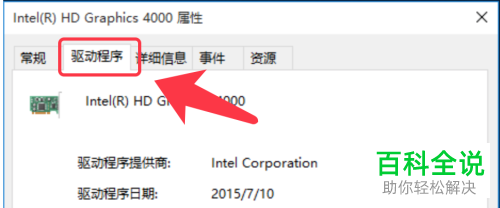
6. 然后点击左侧的更新驱动程序按钮。

7. 在打开的窗口中,选择自动搜索更新的驱动程序软件,然后就等待驱动更新完成。
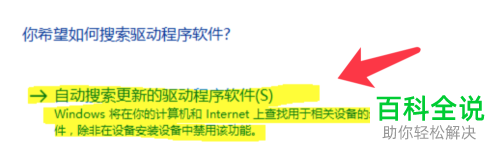
8. 更新完成后,重启电脑,就可以进行调节亮度了。

以上就是win10系统的屏幕亮度不能调节的具体解决方法。
赞 (0)

